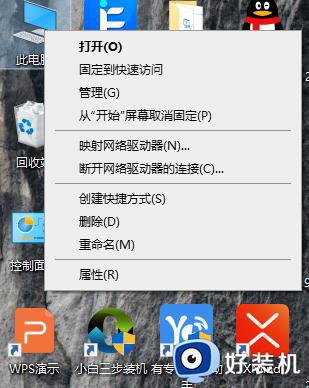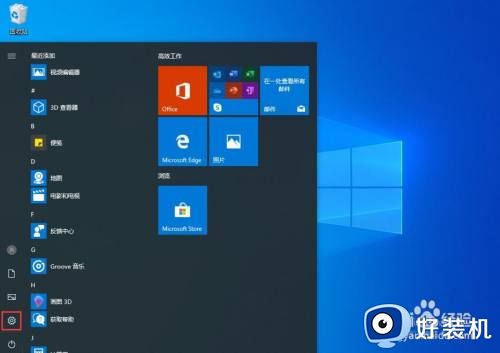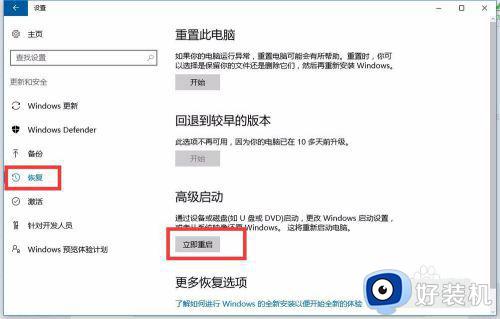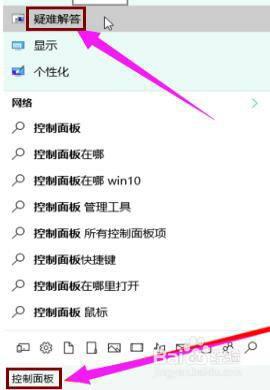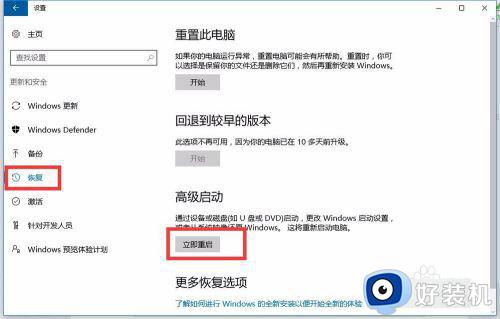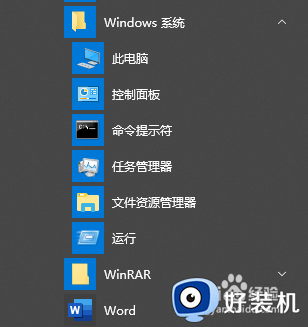如何恢复win10自动更新失败问题 win10自动更新失败的修复方法
时间:2023-06-05 10:40:00作者:mei
电脑更新win10系统不仅能提升性能,还可以修改一下故障bug,所以大部分用户会不定期更新一下系统,可是,在更新过程中遇到win10自动更新失败问题怎么办,针对此疑问,接下去来详解一下设置方法。
推荐:win10旗舰版系统
1、首先我们可以打开电脑上的控制面板,进入到控制面板的主页。
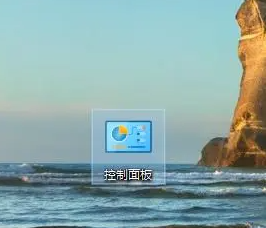
2、然后在控制面板页面内,将查看方式调整为小图标。
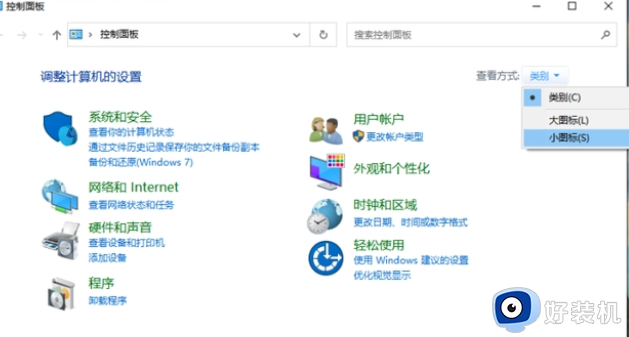
3、然后我们要在小图标的查看方式内找到疑难解答。
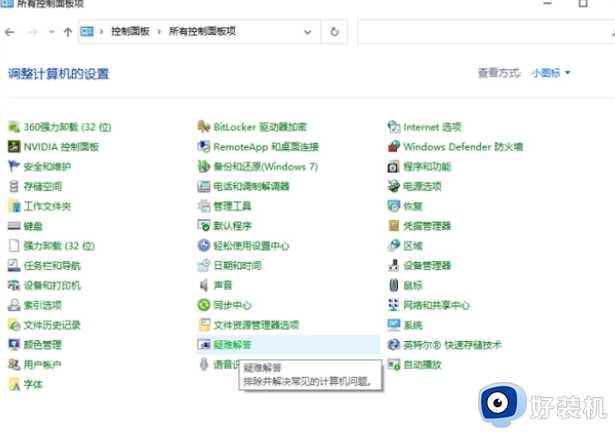
4、在最下方我们找到使用windows更新解决问题的选项,点击进入。
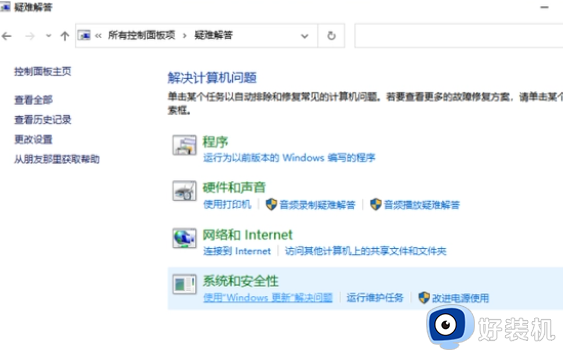
5、进入到windows更新页面内,点击下一页,它就会自动帮我们检查电脑更新失败存在的问题了,然后按照引导去逐一修复问题即可。
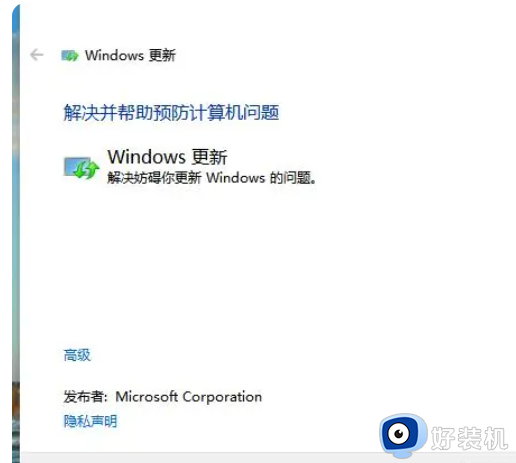
win10系统更新可以修复一些漏洞补丁,让电脑运行更加的稳定和安全,遇上win10自动更新失败问题,一起阅读上文内容进行恢复。